Publicación del paquete de informes y supresión de documentos de trabajo
En cualquier momento durante el proceso desarrollo el paquete de informes, incluido después de que se haya finalizado el paquete y se haya marcado como finalizado, puede publicarlo o eliminar los documentos de trabajo.
Publicación del informe
Al publicar el informe, el sistema crea un solo documento con todo su contenido. Solo el último contenido protegido se genera en el informe. No se publica ningún comentario ni archivo adjunto. Puede publicar el informe en formato Word, PowerPoint o PDF, en función del tipo de paquete de informes.
Para publicar el informe:
-
Seleccione
 en la parte superior de la página y, a continuación, Publicar informe.
en la parte superior de la página y, a continuación, Publicar informe.
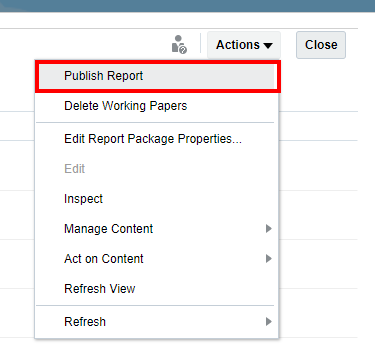
-
En el cuadro de diálogo Publicar informe, seleccione estas opciones:
-
En la opción Tipo de archivo, puede seleccionar la salida Nativo o PDF.
-
En la opción Guardar en, puede seleccionar Local o Biblioteca, seleccione Examinar para guardar la ubicación del informe y, a continuación, haga clic en Aceptar.
-
Haga clic en Aceptar para publicar el informe.
Nota:
Si la versión antigua del informe se guarda en la ubicación de la biblioteca, y si desea sustituir el informe guardado actual, seleccione Sobrescribir objetos existentes y, a continuación, haga clic en Aceptar.

-
Para publicar una sección o un doclet
-
Seleccione
 junto a la sección o el doclet que desea publicar y, a continuación, seleccione Publicar.
junto a la sección o el doclet que desea publicar y, a continuación, seleccione Publicar.
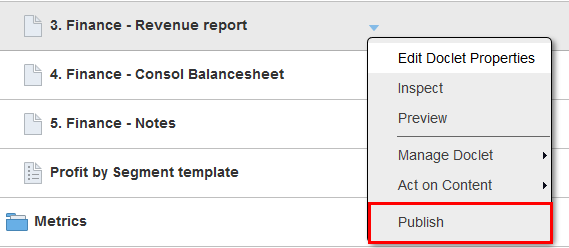
-
En el cuadro de diálogo Publicar doclet, seleccione estas opciones:
-
En la opción Tipo de archivo, puede seleccionar la salida Nativo o PDF.
-
En la opción Guardar en, puede seleccionar Local o Biblioteca, seleccione Examinar para guardar la ubicación del doclet y, a continuación, haga clic en Aceptar.
-
Haga clic en Aceptar para publicar el doclet.
Nota:
Si la versión antigua del doclet se guarda en la ubicación de la bibliotecay si desea sustituir el doclet guardado actual, seleccione Sobrescribir objetos existentes y, a continuación, haga clic en Aceptar.
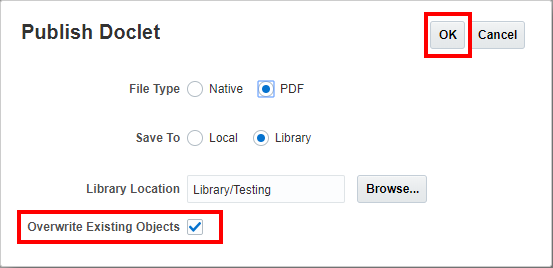
-
Supresión de documentos de trabajo
Por defecto, todos los documentos de trabajo que soportan el proceso de desarrollo del paquete de informe, como, por ejemplo, comentarios de revisión y versiones anteriores del doclet, se almacenan con el paquete de informes. Puede suprimirlos si ya no necesita consultarlos. Puede suprimir los siguientes tipos de documentos de trabajo:
-
Versiones anteriores de los doclets
-
Instancias de revisión
-
Comentarios de revisión
Para suprimir los documentos de trabajo:
-
Seleccione
 en la parte superior de la página y, a continuación, Suprimir documentos de trabajo.
en la parte superior de la página y, a continuación, Suprimir documentos de trabajo. -
Seleccione los tipos de documentos de trabajo que desea suprimir y haga clic en Aceptar.
-
Haga clic en Aceptar para confirmar.